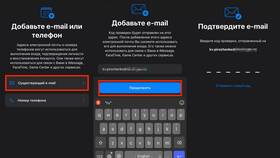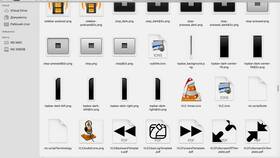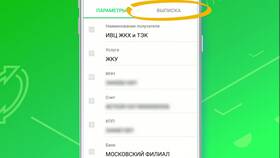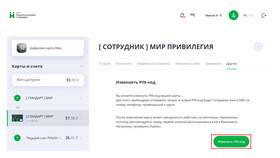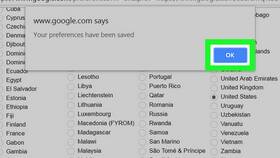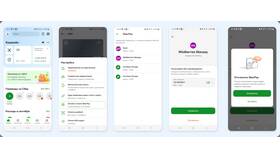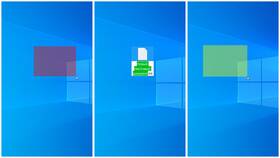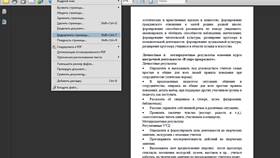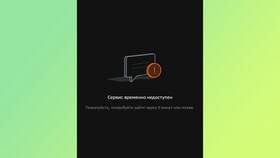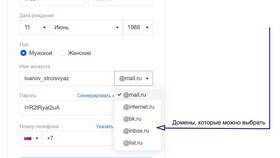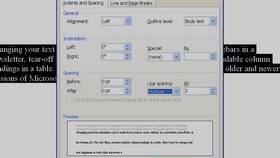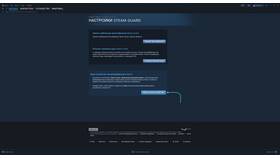| Действие | Описание |
| Проверка нового email | Доступность и работоспособность |
| Резервное копирование | Сохранение данных iCloud |
| Запись текущих настроек | Привязанные сервисы и подписки |
- Откройте "Настройки" → [ваше имя]
- Выберите "Имя, номера телефонов, email"
- Нажмите "Изменить" в разделе "Контактные данные"
- Добавьте новый email и подтвердите
- Сделайте новый адрес основным
- Перейдите на appleid.apple.com
- Авторизуйтесь
- В разделе "Учетная запись" измените email
- Подтвердите изменения через письмо
| Сервис | Способ изменения |
| iCloud | Автоматически с Apple ID |
| App Store | Через основные настройки |
| iMessage/FaceTime | Настройки сообщений/видеозвонков |
- Почта: Настройки → Учетные записи
- Gmail: Через приложение Gmail
- Outlook: В настройках профиля
- Вход в Apple ID с новым email
- Проверка синхронизации iCloud
- Тестовое письмо на новый адрес
- Работоспособность покупок в App Store
| Проблема | Решение |
| Старый email еще используется | Полное удаление из контактных данных |
| Нет доступа к новому email | Временный возврат старого адреса |
- Обновление двухфакторной аутентификации
- Проверка доверенных устройств
- Контроль подозрительной активности
Изменение основного email на iPhone требует внимательности, так как влияет на все сервисы Apple. Рекомендуется заранее подготовить новый адрес и проверить его работоспособность перед заменой.